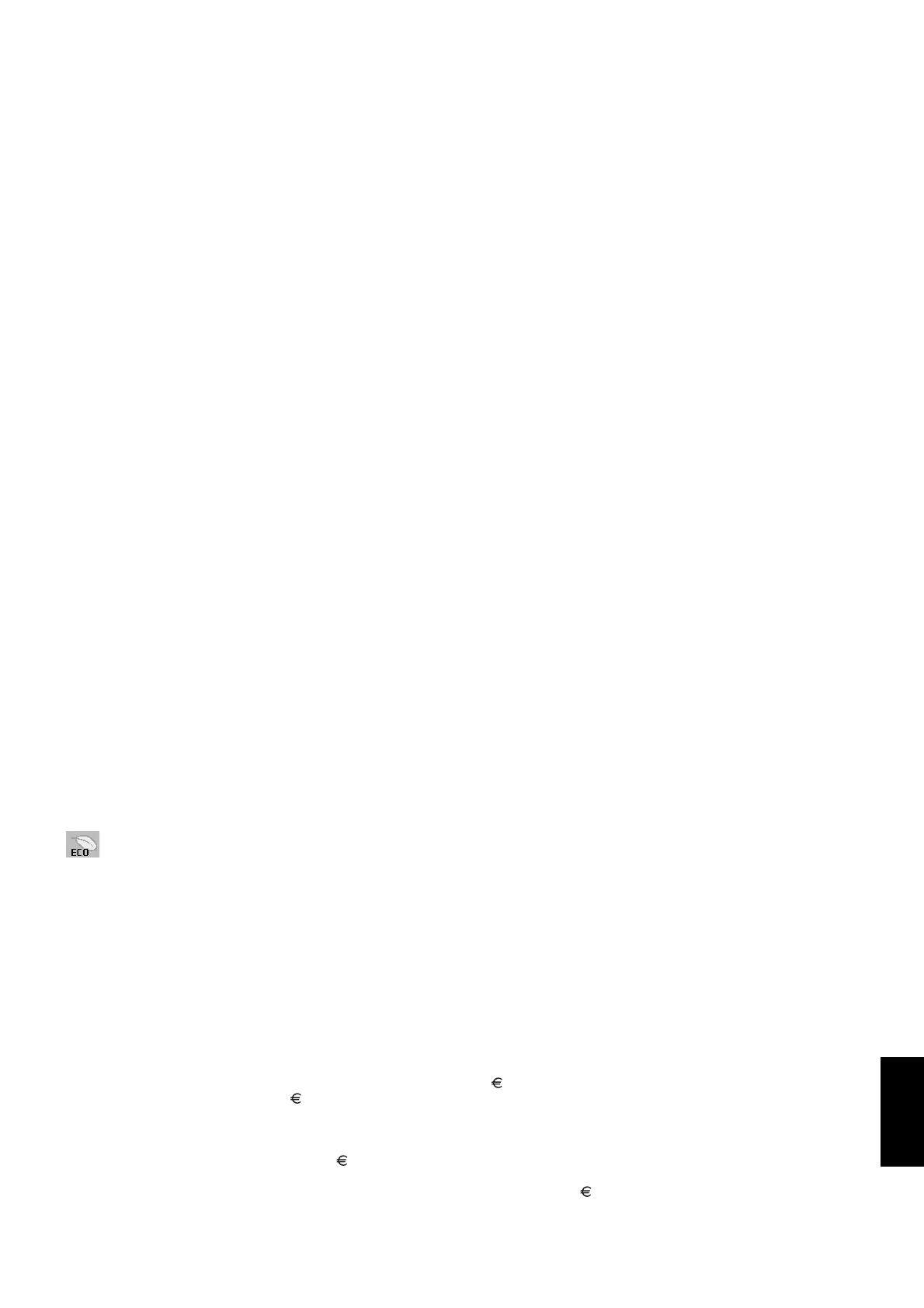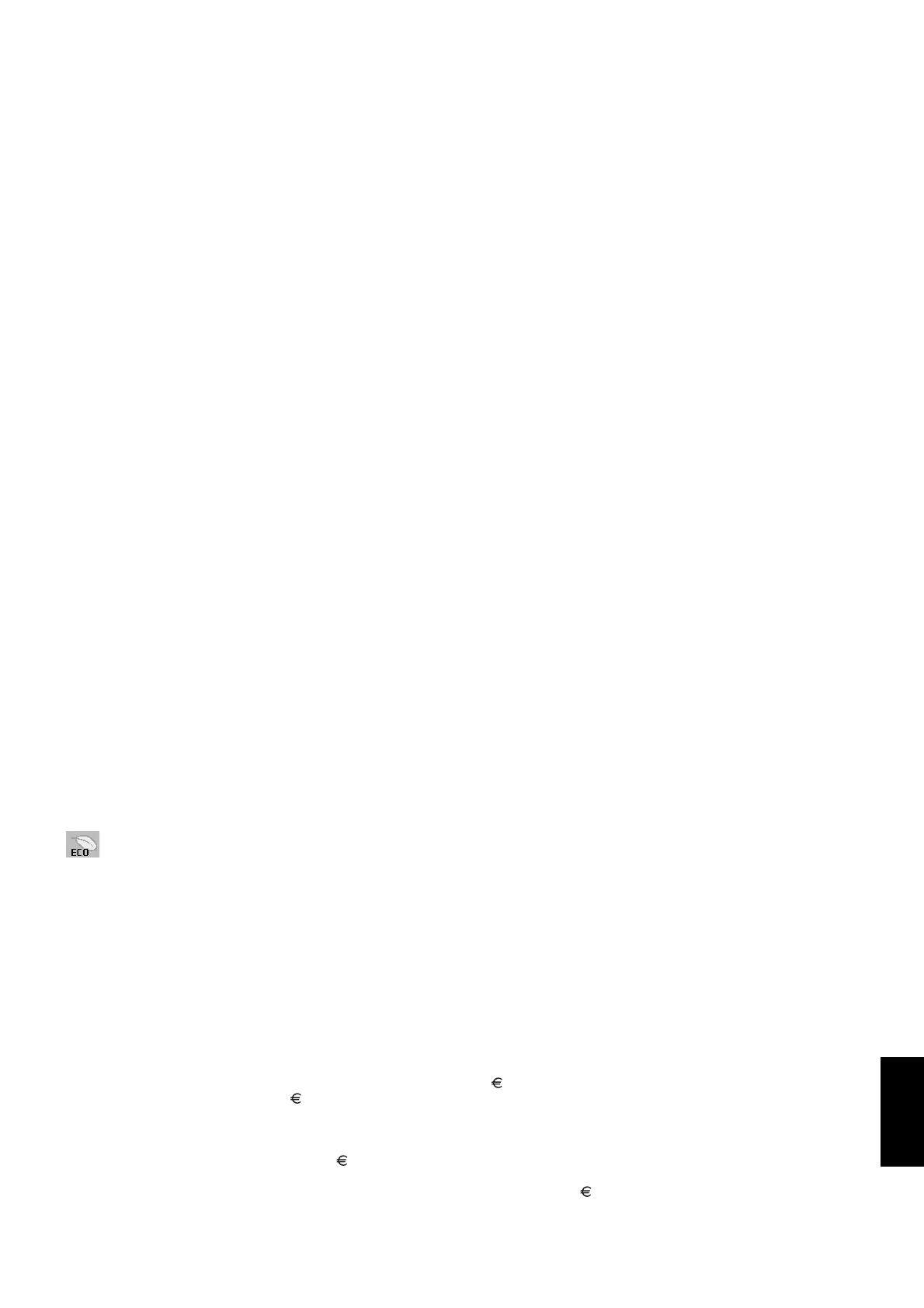
Русский
Русский-13
БЛОКИРОВКА OSD
С помощью этой команды можно полностью заблокировать доступ ко всем функциям экранного меню. При
попытке выбрать команды OSD в режиме блокировки появится сообщение, указывающее, что элементы
управления OSD заблокированы.
Существует четыре типа БЛОКИРОВКИ ЭКР. МЕНЮ:
БЛОКИРОВКА ЭКР. МЕНЮ без возможности регулировки: для того чтобы включить блокировку экранного
меню, нажмите кнопку SELECT (ВЫБОР), затем кнопку «ВПРАВО» и удерживайте обе кнопки нажатыми. Для
отключения блокировки экранного меню войдите в меню, нажмите кнопку SELECT (ВЫБОР), затем «ВПРАВО»
и удерживайте обе кнопки нажатыми. В этом режиме блокировки нельзя регулировать никакие параметры.
БЛОКИРОВКА ЭКР. МЕНЮ с возможностью настройки (только) ЯРКОСТИ: для включения блокировки
экранного меню нажмите кнопку SELECT (ВЫБОР), затем клавиши «ВНИЗ» и «ВЛЕВО» и удерживайте три
кнопки нажатыми. Для отключения блокировки меню войдите в меню, нажмите кнопку SELECT (ВЫБОР),
затем клавиши «ВНИЗ» и «ВЛЕВО» и удерживайте три клавиши нажатыми. В этом режиме блокировки меню
можно регулировать ЯРКОСТЬ.
НАСТР.: см. раздел, посвященный расширенному экранному меню.
ПРОЗРАЧНОСТЬ ЭКРАННОГО МЕНЮ
Настройка прозрачности экранного меню.
ЦВЕТ ЭКР. МЕНЮ
Настройка цветов меню экранного дисплея. Позволяет изменять «Цвет рамки окна вкладки»,
«Цвет выделения» и «Цвет рамки окна настройки» на красный, зеленый, синий или серый.
УВЕДОМЛЕНИЕ О РАЗРЕШЕНИИ
Оптимальным разрешением является 2560 x 1600. Если функция активирована (значение «ВКЛ»), через
30 секунд на экране появляется сообщение о том, что параметр разрешения отличается от 2560 x 1600.
ГОРЯЧАЯ КЛАВИША
ЯРКОСТЬ можно регулировать напрямую. Когда для этой функции установлено значение «ВКЛ», яркость
можно настраивать с помощью кнопок «ВЛЕВО» или «ВПРАВО» при отключенном меню OSD. Доступ к
стандартному OSD осуществляется с помощью кнопки «ВЫХОД». Когда для этой функции установлено
значение «ВЫКЛ», некоторые кнопки не функционируют (см. стр. 9).
ЗАВОДСКИЕ ПРЕДУСТАНОВКИ
Эта команда позволяет привести значения всех параметров экранного меню (ЯРКОСТЬ, ЭКОНОМ. РЕЖИМ,
АВТОЯРКОСТЬ, УРОВЕНЬ ЧЕРНОГО, ПАРАМЕТРЫ ИЗОБРАЖЕНИЯ, СИСТЕМA УПРАВЛЕНИЯ ЦВЕТОМ,
РЕЗКОСТЬ, РЕЖИМ «КАРТИНКА В КАРТИНКЕ», КАРТИНКА В КАРТИНКЕ – ВХОД, КАРТИНКА В КАРТИНКЕ
– ВЛЕВО/ВПРАВО, КАРТИНКА В КАРТИНКЕ – ВВЕРХ/ВНИЗ, КАРТИНКА В КАРТИНКЕ – РАЗМЕР, ВЫБОР
USB, РАСШИРЕНИЕ EDID, ТАЙМЕР ВЫКЛЮЧЕНИЯ, РЕЖИМ ВЫКЛ., ЭКР. МЕНЮ - ВЛЕВО/ВПРАВО, ЭКР.
МЕНЮ – ВВЕРХ/ВНИЗ, ОТКЛЮЧЕНИЕ ЭКР. МЕНЮ, ПРОЗРАЧН. ЭКР. МЕНЮ) к заводским установкам.
Отдельные настройки можно сбросить, выделив их и нажав кнопку «СБРОС».
ПРИМЕЧАНИЕ. Если вы хотите произвести сброс, чтобы включить настройки калибровки изображения и
настройки КОРРЕКЦИИ СОБСТВЕННЫХ ЦВЕТОВ, используйте заводские настройки в
Расширенном OSD (см. стр. 21).
Экологическая информация
ЭКОНОМИЯ CO2: отображение оценки снижения выброса СО2 в кг.
ЗАТРАТЫ: отображение экономии при оплате электроэнергии.
РАСХОД УГЛЕРОДА: определяет фактор выброса СО2 при расчете снижения выброса. Начальная настройка
основана на данных ОЭСР (издание 2008 г.).
ВАЛЮТА: отображает цену на электроэнергию в 6 валютных единицах.
ТАРИФ: отображает экономию электроэнергии в кВт/ч (по умолчанию используется валюта США).
ПРИМЕЧАНИЕ.
Первоначальное значение для настройки валюты – доллар США, а для настройки
преобразования валюты – $0,11.
Эту настройку можно изменить в меню «Экологическая информация».
Чтобы использовать настройки для Франции, выполните следующие действия:
1. Откройте меню, нажав кнопку Menu (Меню), и выберите меню «Экологическая
информация», используя клавиши «ВЛЕВО» или «ВПРАВО».
2. Выберите элемент «Настройка валюты», нажимая клавиши «ВВЕРХ» или «ВНИЗ».
3. Денежная единица Франции – евро (
). Установите настройку валюты, выбрав значок
евро (
) вместо значка доллара США ($) с помощью клавиш «ВЛЕВО» или «ВПРАВО» в
элементе «Настройка валюты».
4. Выберите элемент «Настройка преобразования валюты», используя клавиши «ВВЕРХ»
или «ВНИЗ».
Для евро (
) начальная настройка – данные ОЭСР для Германии (издание 2007 г.).
Проверьте получение цен на электроэнергию или данных ОЭСР для Франции.
Данные ОЭСР для Франции (издание 2007 г.) –
0,12.
5. Выберите элемент «Настройка преобразования валюты», используя клавиши «ВПРАВО»
или «ВЛЕВО».